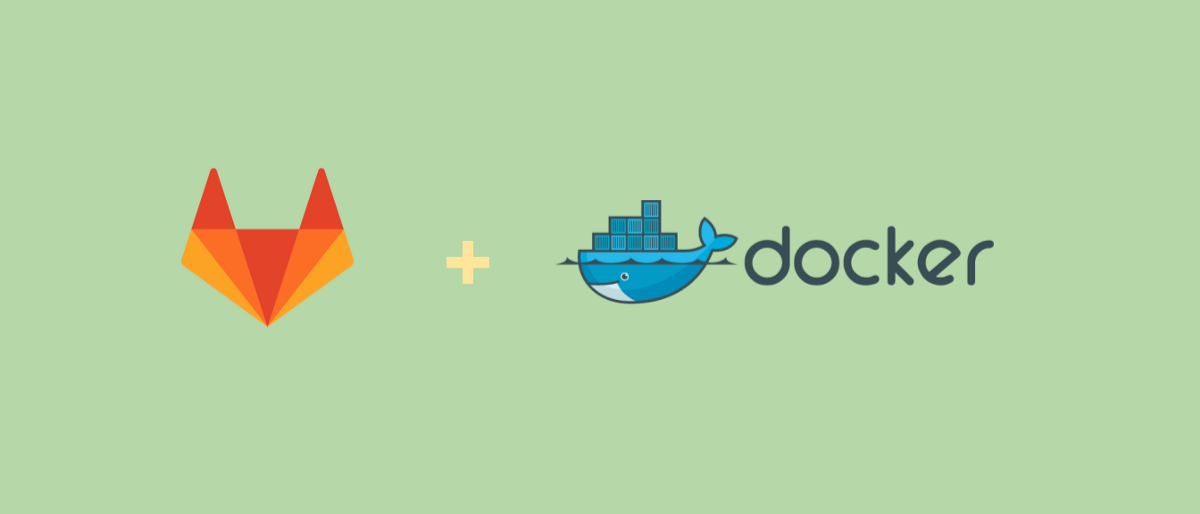Docker搭建維護Gitlab
Gitlab 從安裝到升級維護,內含 Gitlab 的維護指南,Docker基本操作,Crontab基本操作
Docker的Gitlab安裝流程
碎碎念:目前家裏運行的14個docker容器11個是在Debian,hassio,qbittorent,pihole,openwrt,supervisor,Don’t starve Togeter Server,Minecarft Server,Netease Music API其他亂七八糟各種服務 自從有了Docker再也找不到不用的理由。
- 添加 CA 證書(Debian系):
$ sudo apt install \
apt-transport-https \
ca-certificates \
curl \
software-properties-common
- 添加 GPG 密鑰(Debian系):
$ curl -fsSL https://download.docker.com/linux/ubuntu/gpg | sudo apt-key add -
- 添加 source.list: Debian上遊額外安裝
$ sudo add-apt-repository \
"deb [arch=amd64] https://download.docker.com/linux/ubuntu \
$(lsb_release -cs) \
stable"
- 安裝 Docker CE:
$ sudo apt-get update
$ sudo apt-get install docker-ce
- 啟動 Docker CE:
$ sudo service docker start
- 測試 Docker CE:
$ sudo service docker start
- Docker 構建命令 (我這裏命名為v2 )
sudo docker run --detach \
--hostname gitlab.bbyy.io \
--publish 10443:443 --publish 8099:80 --publish 22:22 \
--name gitlab \
--restart always \
--volume /gitlab/gitlabv2/config:/etc/gitlab \
--volume /gitlab/gitlabv2/logs:/var/log/gitlab \
--volume /gitlab/gitlabv2/data:/var/opt/gitlab \
gitlab/gitlab-ce
- Gitlab 部署命令
Please enter the gitlab-ci coordinator URL
# http://39.178.143.204:8099/ci 部署位置
Please enter the gitlab-ci token for this runner
# t8fCtUsbPcx_SfsakdnRF
Please enter the gitlab-ci description for this runner[f11b51cf68dc]:
# 輸入簡介
Please enter the gitlab-ci tags for this runner (comma separated):
# 幫這個runner加上tag,這tag會影響到runner要抓哪個工作來執行 (有多個以逗號分開,例如tag1,tag2)
Please enter the executor: ssh, docker+machine, docker-ssh+machine, kubernetes, docker, parallels, virtualbox, docker-ssh, shell:
# docker
Please enter the Docker image (eg. alpine:latest):
# 預設使用的docker-image
Gitlab 跨版本遷移及更新流程
- 查詢版本
cat /opt/gitlab/embedded/service/gitlab-rails/VERSION
# 以最初為8.8.5為例,這差不多是我找到最早的還有大量用戶的版本了,其他的版本均適用
- 備份
$ sudo gitlab-rake gitlab:backup:create STRATEGY=copy
# 備份後的文件壹般是位於/var/opt/gitlab/backups下, 自動生成文件名文件名如1541739348_2020_01_19_10.3.3_gitlab_backup.tar
- 關閉部分gitlab服務
$ gitlab-ctl stop unicorn
$ gitlab-ctl stop sidekiq
$ gitlab-ctl stop nginx
- 利用大版本號的最新版本,按照以下推薦升級順序
8.8.5 > 8.17.7 > 9.5.10 > 10.8.7 > 11.11.8 > 12.0.12 > 12.3.5
$ yum list gitlab-ce-10*
$ yum update gitlab-ce-10.8.7
# $ wget https://mirrors.tuna.tsinghua.edu.cn/gitlab-ce/yum/el7/gitlab-ce-10.6.2-ce.0.el7.x86_64.rpm
- 同理多次,直到最後壹次
$ yum update gitlab-ce
# $ rpm -Uvh gitlab-ce-10.8.7-ce.0.el7.x86_64.rpm
$ gitlab-ctl reconfigure
$ gitlab-ctl restart
- 中文社區版漢化
$ cd
# $ git clone https://gitlab.com/xhang/gitlab.git -b v8.17.8-zh
$ git clone https://gitlab.com/xhang/gitlab.git
$ cat gitlab/VERSION
# 12.3.5
$ gitlab-ctl stop
cd /root/gitlab
$ git diff v11.9.6 v11.9.6-zh > ../11.9.6-zh.diff
$ cd ..
$ yum install patch
$ patch -d /opt/gitlab/embedded/service/gitlab-rails -p1 < 11.9.6-zh.diff
$ gitlab-ctl start
- 重更新
$ gitlab-ctl reconfigure
$ gitlab-ctl restart
- 數據遷移
$ scp -pr 1541677863_2020_01_18_11.4.5_gitlab_backup.tar [email protected]:/var/opt/gitlab/backups
# 把對應版本的數據從舊服務器上拷貝到新服務器的gitlab備份目錄裏
# 新服務器執行恢復命令
$ chown -R git.git /var/opt/gitlab/backups/
$ gitlab-rake gitlab:backup:restore RAILS_ENV=production BACKUP=1541677863_2020_01_18_11.4.5
註意:這裏沒有後面的_gitlab_backup.tar名字
壹路yes,恢復是會先刪除新服務器上所有gitlab數據的。
Q&A
- 報錯信息
The data directory was initialized by PostgreSQL version 9.2.18, which is not compatible with this version 9.6.2.
-
Postgresql版本過低
- 備份
$ mv /usr/local/var/postgres /usr/local/var/postgres9351- 初始化新數據庫
$ initdb /usr/local/var/postgres -E utf8- 升級
$ pg_upgrade -b oldbindir -B newbindir -d olddatadir -D newdatadir
- 報錯信息
Removals:
* git_data_dir has been deprecated since 8.10 and was removed in 11.0. Use git_data_dirs instead.
-
git_data_dir寫法更新,僅出現在11.0之前的老版本- 原語法
git_data_dir /data/git- 新語法
git_data_dirs({ "default" => { "path" => "/data/git" } })gitlab-ctl reconfigure
Docker 基本操作
- 查看鏡像
$ docker images
- 打包提交
$ docker commit -a "fancy" -m "fancy‘s backup"
容器名稱或id 打包的鏡像名稱:標簽
- OPTIONS說明: -a :提交的鏡像作者; -c :使用Dockerfile指令來創建鏡像; -m :提交時的說明文字; -p :在commit時,將容器暫停。
例:docker commit -p d479774b6e8e -a "fancy" -m "Gitlab before L10n" Gitlab-001
- 備份鏡像
$ docker save -o /data/images-backup/container-gitlab-backup.tar container-gitlab-backup
-
說明:
/data/images-backup/container-gitlab-backup.tar鏡像導出存放路徑container-gitlab-backup鏡像在docker裏面的名字 -
恢復鏡像
$ docker import [OPTIONS] URL|- [REPOSITORY[:TAG]]
# 導入hello快照,並制定鏡像標簽為gitlab:1.0
$ cat gitlab.tar | sudo docker import - hello:1.0
Docker Gitlab 操作
- 任意位置進入Docker內Gitlab環境
$ sudo docker exec -it gitlab /bin/bash
- 目錄/文件
主配置文件:/etc/gitlab/gitlab.rb
程序安裝目錄:/opt/gitlab
程序配置和運行目錄:/var/opt/gitlab
程序日誌目錄:/var/log/gitlab
- 命令
升級數據庫:gitlab-rake db:migrate
顯示配置環境:gitlab-rake gitlab:env:info
檢查gitlab運行環境:gitlab-rake gitlab:check
gitlab安裝(慎用,會清數據庫):gitlab-rake gitlab:setup
gitlab啟動/停止/重啟:gitlab-ctl start/stop/restart
目錄與Crontab自動備份
這裏繼承我的Docker run 命令,如果改動的目錄也會變更
- 備份目錄
/gitlab/gitlabv2/data/backups
- 設置目錄
/gitlab/gitlabv2/config
- 日誌目錄
/gitlab/gitlabv2/logs
- 手動備份
$ docker exec -it gitlab bash # 進入容器
$ gitlab-rake gitlab:backup:create
-
自動備份
借助corntab,RHEL等發行版需自行安裝-
vi /etc/rc.d/rc.local添加 cron 設置開機啟動/sbin/service crond start -
vi ~/gitlab_backup.sh編輯cron腳本#! /bin/bash case "$1" in start) docker exec gitlab gitlab-rake gitlab:backup:create ;; esac -
gitlab_backup.sh start -
crontab -e
0 13 * * * /root/gitlab_backup.sh start 0 18 * * * /root/gitlab_backup.sh start 0 23 * * * /root/gitlab_backup.sh start- 附:cron 語法
* * * * * command 分 時 日 月 周 命令 其中, 第1列表示分鐘,1~59,每分鐘用*表示 第2列表示小時,1~23,(0表示0點) 第3列表示日期,1~31 第4列表示月份,1~12 第5列表示星期,0~6(0表示星期天) 第六列表示要運行的命令。 -